Du kan downloade og installere yderligere sprog til Windows 10 for at få vist menuer, dialogbokse og andre elementer i brugergrænsefladen på dit foretrukne sprog ved hjælp af sprogkontrolpanelet. Hvis Language Packs ikke installeres, viser dette indlæg dig, hvordan du gør det korrekt installere og afinstallere sprog i Windows 10.
Tilføj eller installer sprog på Windows 10
Åbn appen Indstillinger> Tid og sprog. Klik her på Sprog, for at åbne det følgende panel.
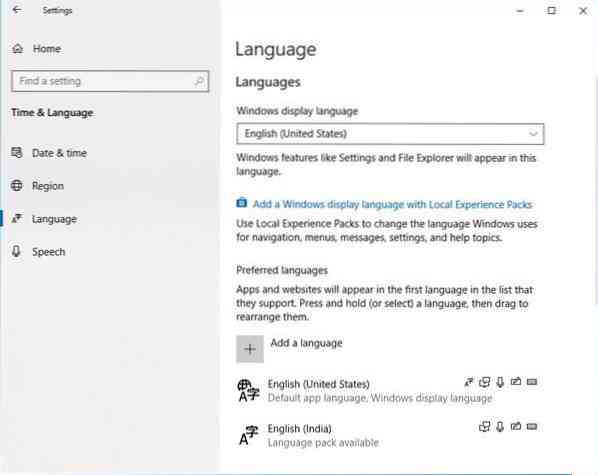
En gang her, fra Windows-skærmsprog drop-down menu, vælg det sprog du ønsker.
Hvis du ikke kan se den, du ønsker, kan du Tilføj et sprog ved at trykke på '+' tegnet.

Vælg det sprog, du vil installere, og vælg Næste for at afslutte processen.
Det begynder at downloade, og du vil se følgende meddelelse vises.

Her kan du klikke på et sprog og indstille et sprog som standardsprog til dit system eller Fjerne et sprog. Du vil også se en knappen Indstillinger og knappen Fjern.
Du kan også klikke på det blå Tilføj et Windows-displaysprog med Local Experiences Pack at bruge lokale oplevelsespakker til at ændre sproget til navigation, menuer, meddelelser, indstillinger og hjælpemner.

Linket fører dig til Microsoft Store, hvor du kan downloade og installere pakken.
Hvis du vælger et sprog, vil du se Muligheder og Fjerne knapperne bliver synlige. Du vil se det følgende panel åbne.
Klik på Muligheder, tilbyder dig yderligere muligheder. Du kan tilføje andre funktioner som tastaturer, skrifttyper, håndskrift & pen, OCR, typing, typepenn osv. Klik på Fjerne fjerner dette sprog.

Du vil også kunne se historikken for de sidste 7 dage efter tilføjede sprogfunktioner.

Således kan du se, at det er ret nemt at installere og fjerne sprog i Windows 10 via appen Indstillinger.
Hvis du åbner kontrolpanelet, vil du selvfølgelig også se de traditionelle indstillinger, som du er bekendt med.

Når du er installeret, kan du ændre sproget i Windows 10 til et af dine valg.
Læs: Sådan bruges Google Input Tools på pc.
Fjern eller afinstaller sprogpakker i Windows 10
Hvis du ønsker at afinstallere Language Packs, kan du åbne et forhøjet kommandopromptvindue, skrive følgende og trykke på Enter.
Lpksetup / u
Det Installer eller afinstaller displaysprog panelet åbnes.

Vælg sprog, klik på Næste, og Language Interface Pack begynder at afinstallere. Du bliver derefter bedt om at genstarte din computer.

Genstart din Windows 10-pc for at afslutte processen.
Dette indlæg hjælper dig, hvis du ikke kan fjerne et sprog fra Windows 10.

 Phenquestions
Phenquestions


